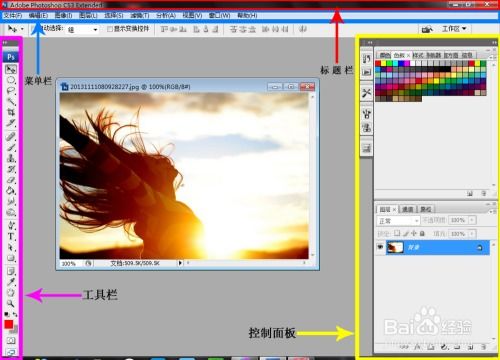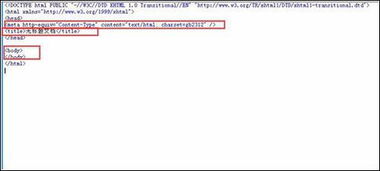PS入门新手教程是什么?
PS入门新手教程全解析

在数字时代,图像处理已成为一项不可或缺的技能。无论是设计海报、编辑照片,还是制作简单的图片合成,Photoshop(简称PS)都是首选工具之一。对于初学者来说,面对PS这款功能强大的软件可能会感到无从下手。本教程旨在为PS入门新手提供一份全面且易懂的指南,帮助大家快速上手这款强大的图像处理软件。

一、初识Photoshop界面

当你首次打开Photoshop时,映入眼帘的是一个复杂的界面。但别担心,这里我们将逐一介绍界面的主要部分。

1. 菜单栏:位于顶部,包含了所有的命令和工具选项。你可以在这里找到文件、编辑、图像、图层、选择等菜单。
2. 工具面板:通常位于界面的左侧,包含了一系列用于图像编辑的工具,如选择工具、画笔工具、橡皮擦工具等。你可以通过单击工具图标来选择相应的工具。
3. 选项栏:紧随菜单栏下方或工具面板上方,根据所选工具的不同,这里会显示相应的选项和设置。
4. 工作区:也称为画布或图像窗口,是显示和编辑图像的区域。你可以在这里看到当前打开的图像,并进行各种编辑操作。
5. 面板:位于界面的右侧或底部,包括图层、通道、路径、历史记录等面板。这些面板提供了对图像进行高级编辑和管理的工具。
6. 状态栏:位于工作区的底部,显示了关于当前图像的一些基本信息,如文档大小、分辨率、颜色模式等。
二、基础操作入门
1. 创建新文档:通过菜单栏中的“文件”>“新建”命令,你可以创建一个新的图像文档。在弹出的对话框中,你可以设置文档的宽度、高度、分辨率和颜色模式等参数。
2. 打开图像:通过菜单栏中的“文件”>“打开”命令,你可以打开存储在计算机上的图像文件。Photoshop支持多种图像格式,如JPEG、PNG、TIFF等。
3. 保存和导出:编辑完成后,你可以通过菜单栏中的“文件”>“保存”或“文件”>“导出”命令来保存或导出图像。根据需要,你可以选择不同的格式和选项来保存图像。
4. 缩放和平移:使用工具栏中的缩放工具和平移工具,你可以放大或缩小图像,以及移动图像视图以查看不同的部分。
5. 选择和移动:使用选择工具(如矩形选框工具、椭圆选框工具等),你可以创建选区来选择图像中的特定部分。使用移动工具,你可以移动选区内的图像内容或整个图层。
三、图层基础
图层是Photoshop中非常重要的概念,它允许你在同一图像上堆叠不同的图像元素,并可以独立地编辑每个元素。
1. 创建新图层:通过菜单栏中的“图层”>“新建”>“图层”命令,或单击图层面板底部的“新建图层”按钮,你可以创建一个新的空白图层。
2. 复制图层:选择你想要复制的图层,然后右键单击该图层并选择“复制图层”命令,或按Ctrl+J(Windows)或Cmd+J(Mac)快捷键来复制图层。
3. 删除图层:选择你想要删除的图层,然后右键单击该图层并选择“删除图层”命令,或按Delete(Windows)或Backspace(Mac)键来删除图层。
4. 图层样式:通过双击图层名称旁边的空白区域,你可以打开图层样式对话框,为图层添加各种效果,如阴影、发光、描边等。
5. 图层混合模式:在图层面板中,你可以为图层设置不同的混合模式,以改变图层与下方图层之间的颜色混合方式。
四、基础编辑技巧
1. 裁剪图像:使用裁剪工具,你可以裁剪掉图像中不需要的部分,并调整图像的尺寸和比例。
2. 调整颜色和色调:通过菜单栏中的“图像”>“调整”命令,你可以使用各种工具和命令来调整图像的颜色和色调,如亮度/对比度、色阶、色彩平衡等。
3. 锐化和模糊:使用锐化工具和模糊工具,你可以分别增强或减弱图像中的细节和边缘。此外,你还可以使用“滤镜”>“锐化”和“滤镜”>“模糊”菜单中的命令来应用更高级的锐化和模糊效果。
4. 去除瑕疵和修复图像:使用修复画笔工具、修补工具或红眼工具等,你可以轻松地去除图像中的瑕疵、划痕、红眼等问题。
5. 添加文字和形状:使用文字工具和形状工具,你可以在图像上添加文本和矢量形状。你可以自定义文字的字体、大小、颜色和样式,以及形状的轮廓、填充和效果。
五、进阶技巧与实践
1. 蒙版与合成:蒙版是一种非常强大的工具,它允许你隐藏或显示图层中的部分区域。通过使用图层蒙版或矢量蒙版,你可以实现复杂的图像合成效果。
2. 滤镜与特效:Photoshop提供了大量的滤镜和特效,用于增强图像的艺术效果和创意表现。你可以通过菜单栏中的“滤镜”菜单来访问这些滤镜和特效,并尝试将它们应用到你的图像中。
3. 动作与自动化:动作是一种可以录制和播放的系列命令,用于自动化重复的编辑任务。通过创建和使用动作,你可以大大提高工作效率。
4. 历史记录与撤销:历史记录面板允许你查看和撤销以前的编辑操作。通过单击历史记录中的某个状态,你可以将图像恢复到该状态。此外,你还可以使用撤销(Ctrl+Z/Cmd+Z)和重做(Ctrl+Shift+Z/Cmd+Shift+Z)快捷键来撤销和重做最近的编辑操作。
5. 自定义工作区与快捷键:为了提高工作效率和舒适度,你可以根据自己的需求和偏好自定义Photoshop的工作区和快捷键。通过菜单栏中的“编辑”>“键盘快捷键”命令或“窗口”>“工作区”菜单来进行设置。
六、结语
以上就是Photoshop入门新手教程的全部内容。希望这份指南能够帮助你快速上手这款强大的图像处理软件,并在实践中不断学习和进步。记住,Photoshop是一个需要不断练习和探索的工具,只有不断地尝试和实践,才能真正掌握它的精髓。祝你学习愉快!
- 上一篇: 韩式精致一字眉,轻松几步画出来!
- 下一篇: 顺丰快递单号追踪全攻略
-
 PS新手必看:掌握我要自学网的PS入门教程秘籍新闻资讯02-21
PS新手必看:掌握我要自学网的PS入门教程秘籍新闻资讯02-21 -
 PS非主流彩妆头像制作实战教程:从入门到掌握新闻资讯12-11
PS非主流彩妆头像制作实战教程:从入门到掌握新闻资讯12-11 -
 PS平面设计实战指南新闻资讯01-28
PS平面设计实战指南新闻资讯01-28 -
 秒变长腿达人!PS修腿新手必备教程【短腿逆袭记】新闻资讯12-11
秒变长腿达人!PS修腿新手必备教程【短腿逆袭记】新闻资讯12-11 -
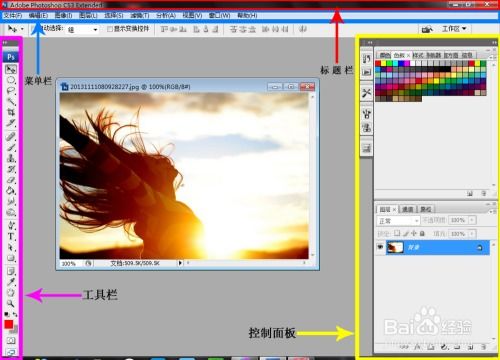 初学者必看!Q&A形式解读Photoshop基础教程,快速掌握PS设计技巧新闻资讯05-31
初学者必看!Q&A形式解读Photoshop基础教程,快速掌握PS设计技巧新闻资讯05-31 -
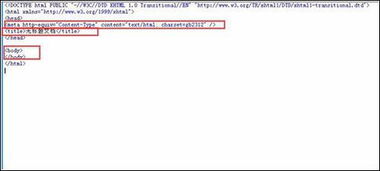 CSS入门教程:掌握div元素样式设计新闻资讯03-29
CSS入门教程:掌握div元素样式设计新闻资讯03-29